苹果电脑U盘系统安装教程(详解苹果电脑U盘系统安装步骤及注意事项)
在使用苹果电脑时,有时我们需要重新安装系统或者升级系统,而使用U盘安装系统是一个非常方便的方式。本文将详细介绍如何使用苹果电脑U盘进行系统安装的步骤及一些需要注意的事项。
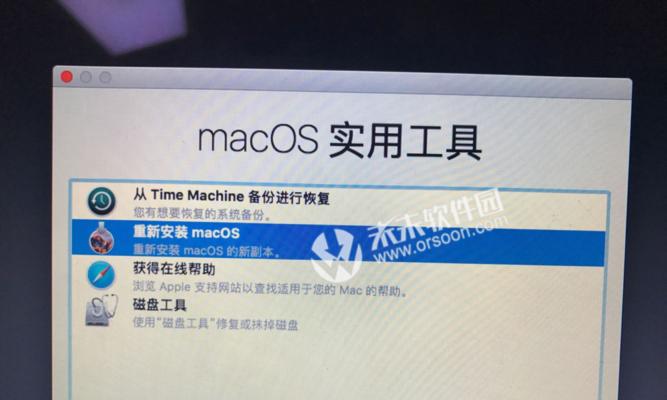
文章目录:
1.准备所需材料:U盘、苹果电脑、操作系统安装文件。
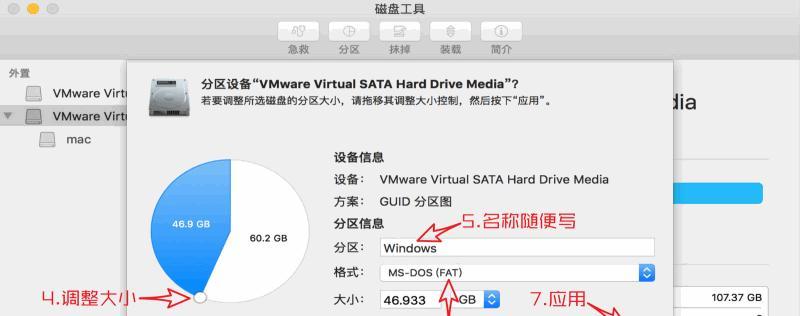
确保你拥有一个可用的U盘,并且U盘的容量要足够存放操作系统安装文件。确保你已经下载了所需的操作系统安装文件,并且已经准备好进行安装。
2.格式化U盘为MacOS扩展(日志式)格式。
将U盘插入电脑后,打开“磁盘工具”应用程序,在左侧选择U盘,然后点击“抹掉”选项,在弹出的窗口中选择“MacOS扩展(日志式)”格式,并点击“抹掉”按钮进行格式化。
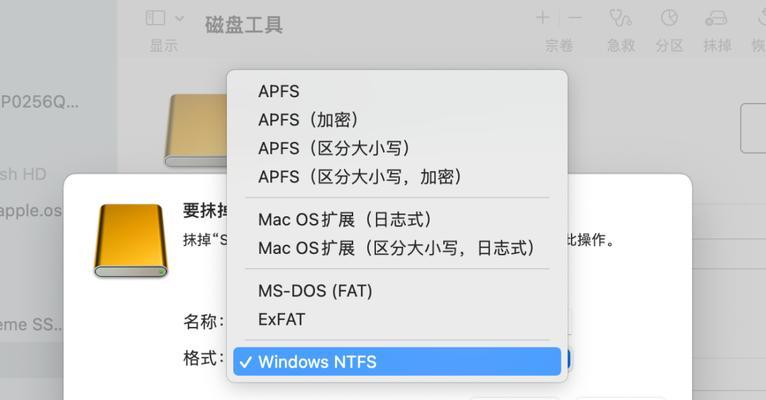
3.使用终端创建可引导的U盘。
打开终端应用程序,输入命令“sudo/Applications/Install\macOS\Big\Sur.app/Contents/Resources/createinstallmedia--volume/Volumes/你的U盘名称”,然后按回车键执行该命令。等待一段时间,直到终端显示“Installmedianowavailable”即表示创建成功。
4.设置苹果电脑启动顺序以从U盘启动。
重启电脑,并在启动时按住Option(或Alt)键,进入启动选项界面。选择U盘作为启动磁盘后,点击右下角的箭头图标进入系统安装界面。
5.进行系统安装或升级。
在安装界面中,根据提示选择合适的语言和地区,然后点击“继续”。接着,阅读并同意许可协议。如果需要重新安装系统,则选择目标磁盘,并点击“安装”。如果需要升级系统,则直接点击“升级”。
6.完成系统安装后的设置。
安装过程会自动进行,等待一段时间即可。系统安装完成后,根据提示进行一些必要的设置,例如设置用户名、密码等。
7.注意事项:备份重要数据、保持电脑电量充足。
在进行系统安装前,请务必备份重要数据,以防数据丢失。此外,为了避免安装过程中意外中断,确保电脑电量充足。
8.注意事项:选择合适的操作系统版本。
根据自己的需求和电脑硬件配置选择合适的操作系统版本,确保系统能够正常运行。
9.注意事项:遵循官方指南和建议。
在进行系统安装时,可以参考苹果官方提供的相关指南和建议,以确保安装过程顺利进行。
10.常见问题解答:U盘安装过程中出现错误怎么办?
如果在使用U盘安装系统时遇到错误,可以尝试重新格式化U盘并重新创建可引导的U盘。同时,也可以尝试使用其他U盘或更新版本的操作系统安装文件。
11.常见问题解答:系统安装后出现问题怎么办?
如果系统安装后出现问题,例如无法启动或运行缓慢,可以尝试重启电脑或进行系统修复。如果问题依然存在,可以咨询苹果官方技术支持。
12.常见问题解答:如何升级系统?
如果只是需要升级系统而不是重新安装,可以通过AppStore中的软件更新功能进行系统升级。
13.常见问题解答:是否可以使用其他品牌的U盘进行系统安装?
理论上,其他品牌的U盘也可以用于苹果电脑系统安装,但最好选择质量好、兼容性较好的U盘。
14.常见问题解答:是否可以使用移动硬盘替代U盘进行系统安装?
一些苹果电脑支持使用移动硬盘进行系统安装,但并非所有移动硬盘都可行,建议先了解自己电脑的兼容性。
15.使用U盘进行苹果电脑系统安装是一种方便快捷的方式,只需按照正确的步骤操作,即可完成安装。在操作前一定要备份重要数据,并仔细阅读官方指南,以避免出现问题。如果遇到困难,可以寻求苹果官方技术支持的帮助。
标签: 苹果电脑盘系统安装
相关文章

最新评论